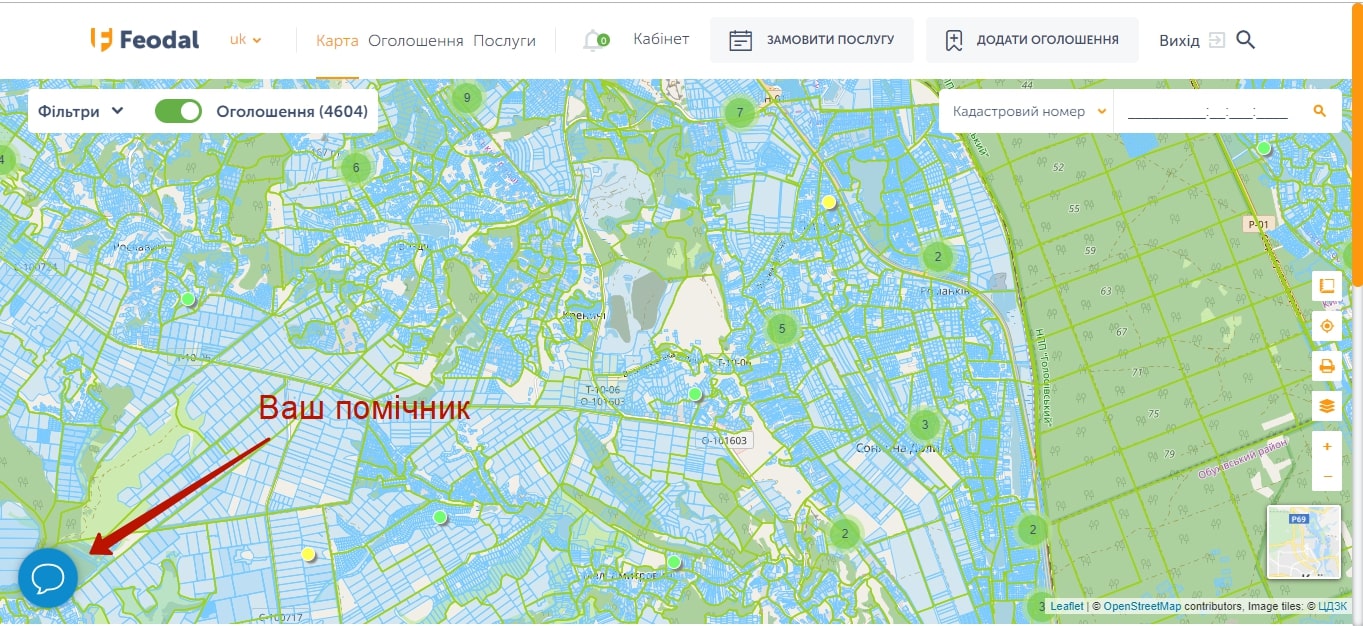Як працювати з brok
Опис Головного вікна карти
Пошук земельних ділянок
Можливості карти та об’єкти на ній
Фільтрація оголошень
Помічник Brok
Опис Головного вікна карти
Карта – це головне вікно нашого порталу.
Карта дозволяє нам:
- Шукати земельні ділянки по кадастровому номеру та по адресі;
- Проводити виміри довжин та площ;
- Користуватись Геолокацією для відображення свого місця розташування;
- Друкувати карту;
- Відображати та приховувати шар кадастрового поділу земельних ділянок;
- Змінювати підоснови карти на супутникову та картографічну;
- Переглядати оголошення про продаж чи оренду земельних ділянок, будинків / дач
- Відображати, Приховувати та Фільтрувати оголошення, що відображатимуться на карті
- Користуватись помічником, який завжди Вам допоможе
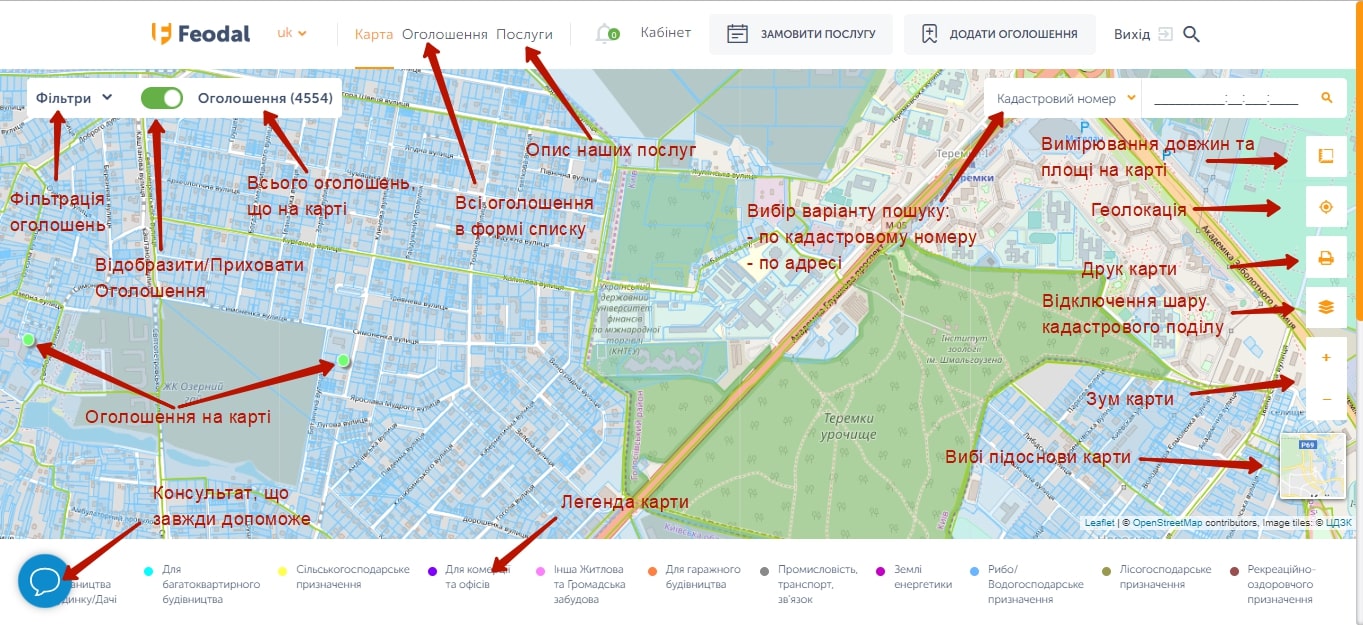
Пошук земельних ділянок
Пошук земельних ділянок може здійснюватися по кадастровому номеру та по адресі.
Пошук по кадастровому номеру дозволяє нам проводити точний пошук запитуваної земельної ділянки. Строка для введення кадастрового номеру сформована таким чином, щоб в неї можна було ввести тільки певну кількість цифр, що відповідає кадастровому номеру.
Після введення кадастрового номеру пошук ділянки здійсниться автоматично, можна навіть не натискати на кнопку пошук.
У випадку наявності ділянки з введеним кадастровий номером вона буде відображена на карті, якщо немає, то буде виведено відповідне повідомлення, щоб його закрити не обов’язково натискати на Х закриття вікна, можна просто зробити 1 клік мишкою на будь-якій частині вікна карти.
Пошук по адресі не дає точних результатів та може використовуватись лише для орієнтовного пошуку, наприклад, якщо потрібно знайти якийсь населений пункт чи вулицю.
Для пошуку по адресі необхідно почати вводити назву населеного пункту чи вулиці, пошук дасть нормальний результат тільки в тому випадку, якщо обрати варіанти, що пропонуватиме пошукова система.
Наприклад: потрібно знайти адресу: вул. Мічуріна будинок 2 в с. Віта Поштова
Вводити потрібно: Мічуріна 2 (потім першу букву назви населеного пункту) В (якщо така адреса буде знайдена то буде запропоновано варіант в випадаючому списку, його і потрібно обрати).
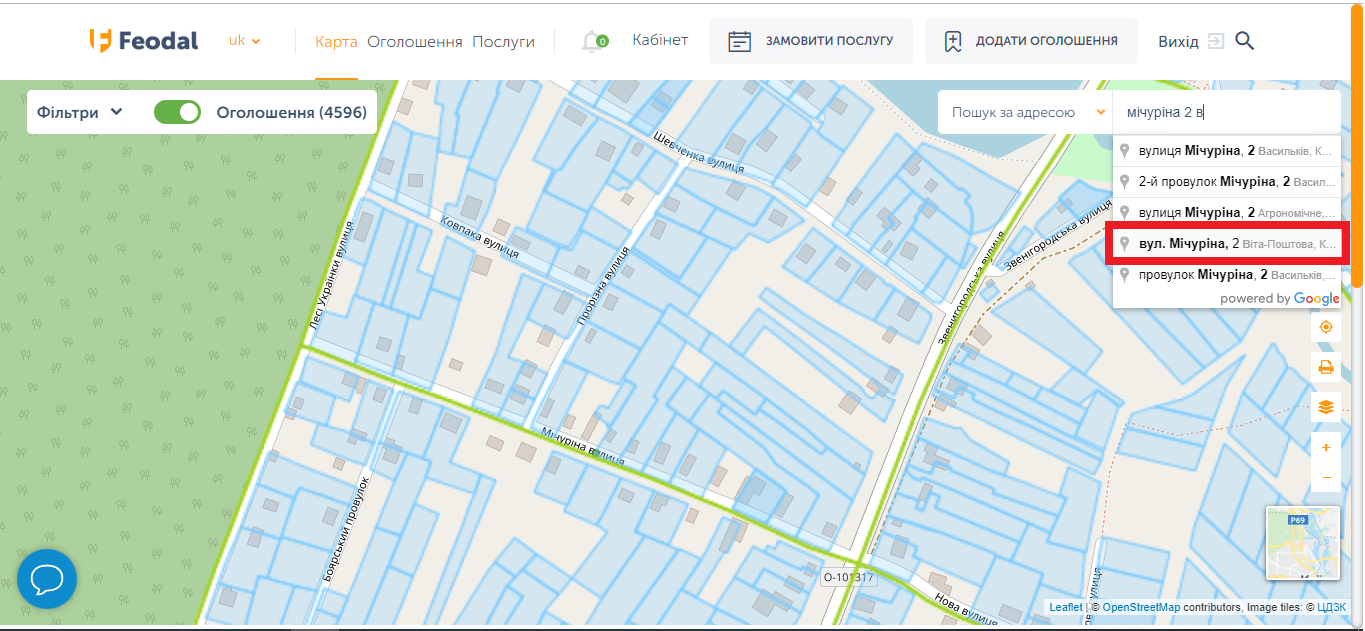
Можливості карти та об’єкти на ній
На карті можна:
- проводити вимірювання відстаней та площ;
- приховати чи відобразити шар кадастрового поділу ДЗК;
- друкувати карту чи зберегти її в формат pdf;
- змінювати стандартну підоснову карти OpenStreetMap на Google Road, Google Hybrid (супутникова), ESRI Imagery;
- використовувати функцію геолокації, що дозволяє відобразити ваше місце розташування на мапі;
- переглядати інформацію про земельні ділянки та замовляти необхідні послуги;
- переглядати оголошення про продаж чи оренду нерухомості та земельних ділянок.
Вимірювання відстаней та площ
Для початку вимірювання наведіть курсор на іконку Вимірювань, в спливаючому вікні обираєте «Створити новий вимір», після чого проведіть вимірювання відстаней чи обведіть якийсь контур для визначення його площі, щоб закрити полігон необхідно двічі клікнути. В результаті на карті з’явиться утворений полігон, натисніть на нього щоб почати його площу та периметр.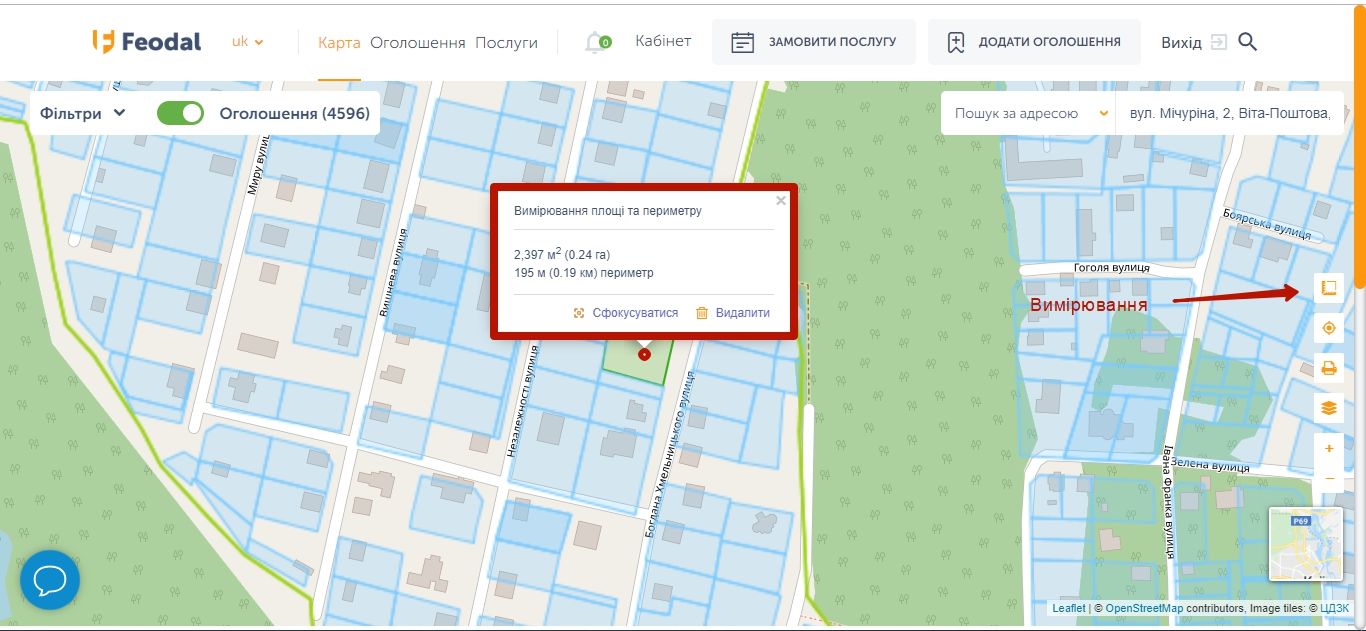
Шар кадастрового поділу ДЗК – це ділянки світло-синього кольору, що завантажується з ресурсу Державного земельного кадастру, за необхідності його можна приховати просто натиснувши на іконку.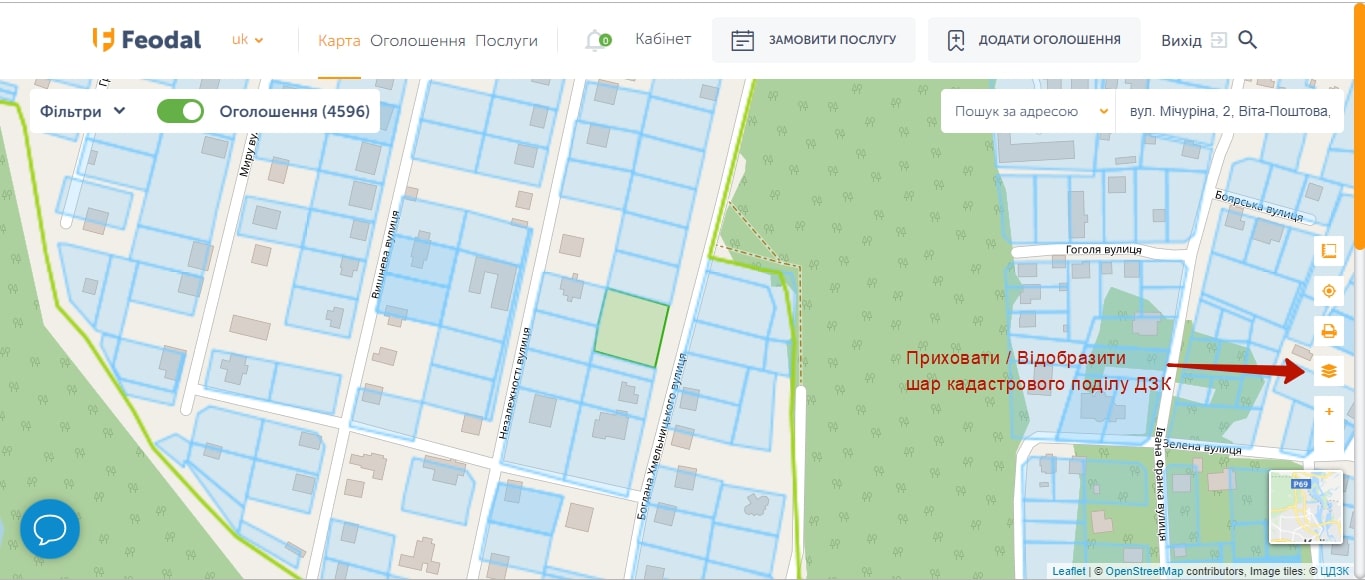
На нашій карті є декілька картографічних підоснов, які можна змінювати для зручності аналізу оточуючої території. За замовчуванням завантажується карта OpenStreetMap, вона є найбільш наповнена та інформаційна, за необхідності її можна замінити на Google Road (стандартна гугл карта), Google Hybrid (супутникова), ESRI Imagery (супутникова), всі вони різної якості та різної інформативності, тому корисним буде переглянути їх всі.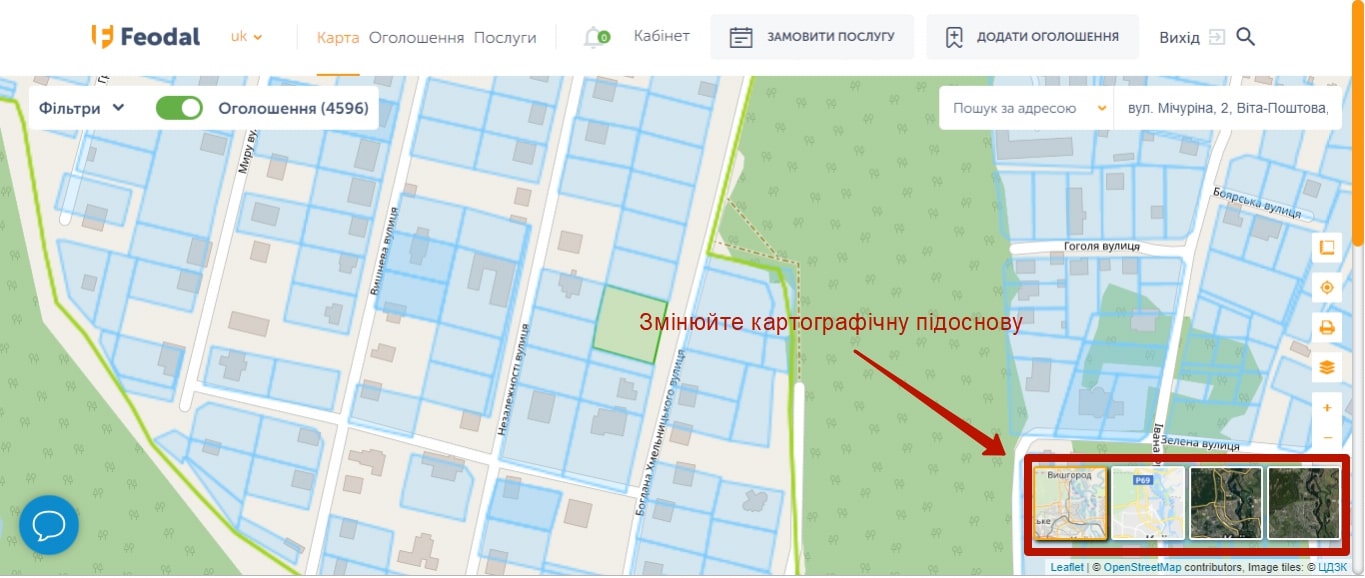
Геолокація – відображення вашого місця розташування на карті, цю функцію можна використовувати для того, щоб орієнтовно побачити де ви знаходитесь по відношенню до об’єктів на карті, таким чином можна орієнтовно визначати межі земельних ділянок. Точність визначення координат може дуже сильно відрізнятись, від лічених метрів до декількох десятків метрів, про це потрібно пам’ятати та користуватись функцією для приблизного орієнтування.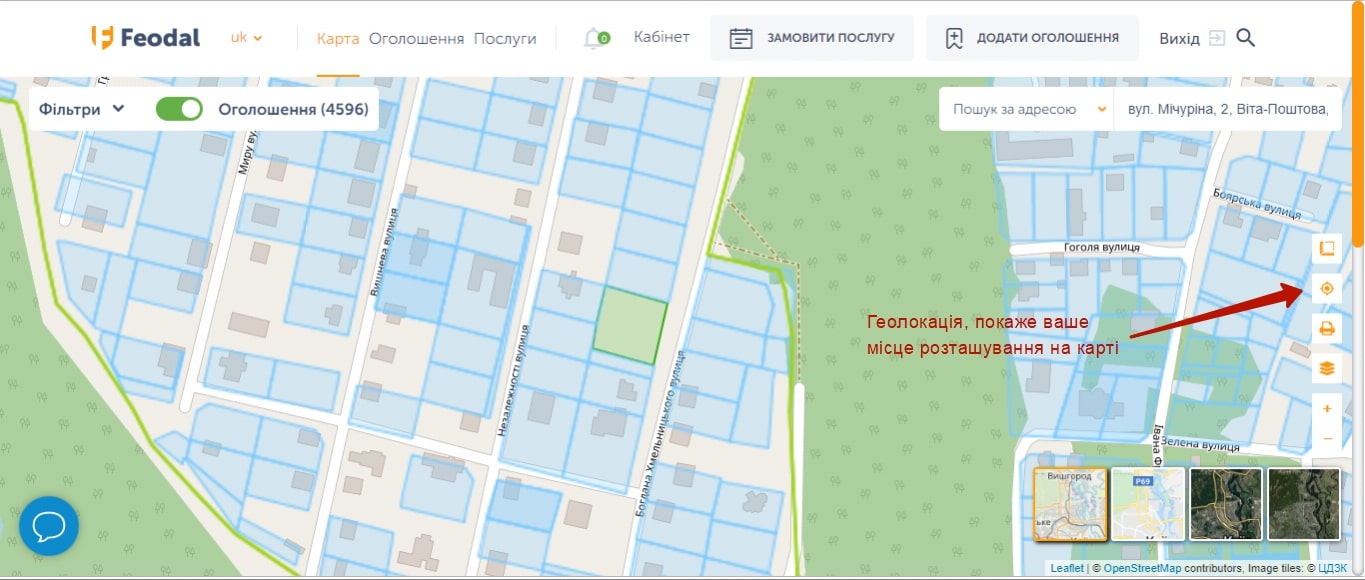
Інформація про земельні ділянки та послуги
Для перегляду інформації про земельні ділянки у вас повинен бути увімкненим шар кадастрового поділу ДЗК, далі необхідно обрати земельну ділянку на карті, натиснувши на неї, чи за допомогою пошуку, після чого буде відображено вікно інформації та послуг. Інформація про земельну ділянку, що відображається в спливаючому вікні, завантажується з бази даних ДЗК (Публічної кадастрової карти), та відображається в тому вигляді, як вона є в першоджерелі.
Під інформацією про земельну ділянку розташовано блок Послуг, які можна замовити по обраній земельній ділянці. 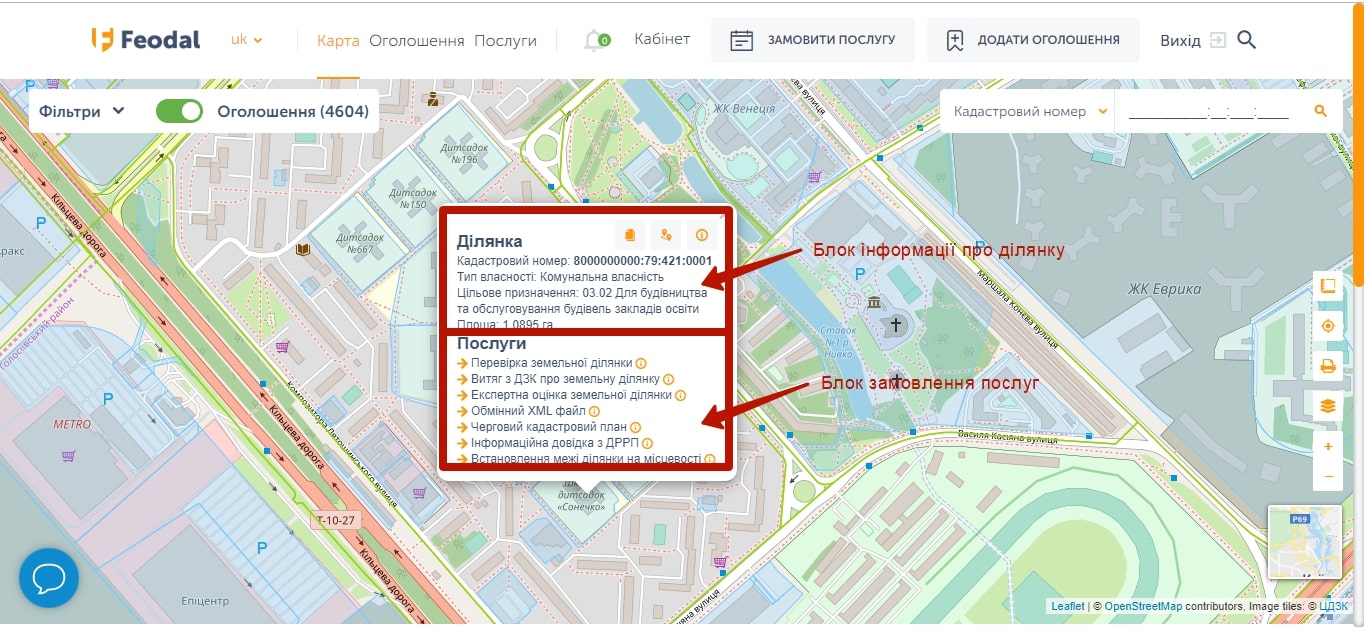
Оголошення про продаж чи оренду нерухомості та земельних ділянок
На головному вікні нашої карти, окрім шару кадастрового поділу, також відображаються оголошення про продаж чи оренду земельних ділянок, будинків, дач тощо. За необхідності, оголошення на карті можна приховати, натиснувши на відповідний вимикач. Оголошення позначені різнокольоровими кружечками, колір яких залежить від цільового призначення об’єкту. На карті позначаються лише ті ділянки, що внесені до Державного земельного кадастру та мають кадастровий номер, всі інші ділянки не є такими, що готові для укладання цивільно-правих угод, томи вони і відсутні. Кожне оголошення прив’язується до земельної ділянки по кадастровому номеру, що дає можливість одразу перевірити достовірність відомостей в ДЗК.
Фільтрація оголошень
На карті та в розділі Оголошення, з метою вибору певних категорій оголошень, є панель фільтрів, користуючись якою можна відобразити оголошення про продаж чи оренду, ділянки чи будинки, ділянки ФГВФО, чи відобразити їх за цільовим призначенням.
Якщо ви хочете переглянути оголошення, що були додані якогось певного дня, для цього необхідно ввести дату в форматі «ДДММРРРР» приклад: «01102019», в строку пошуку панелі фільтрації.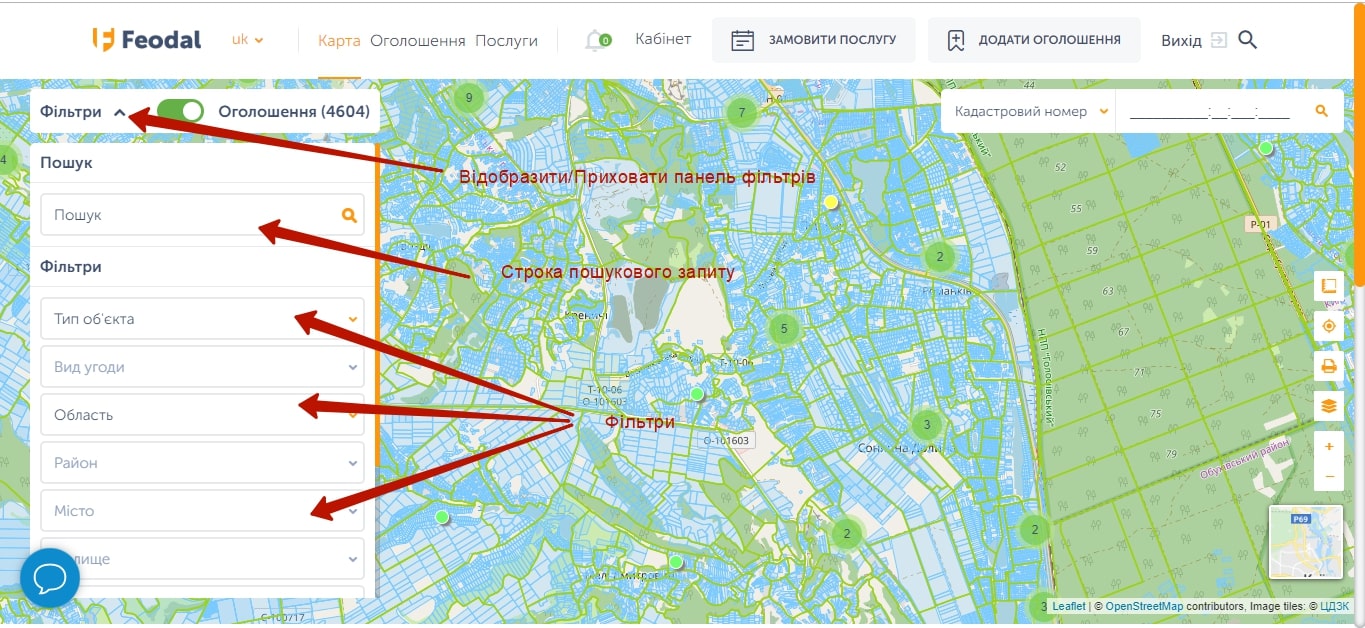
Помічник Brok
Для вашої зручності, на нашому порталі, завжди в робочі години, є онлайн помічник, який надасть кваліфіковану консультації стосовно наших послуг та ділянок, що зареєстровані в ДЗК. Якщо у Вас виникає якесь запитання, не соромтесь, запитайте про це у помічника, вікно виклику якого знаходиться з лівого боку екрану, на всіх сторінках порталу.